3DMax如何制作哆啦a梦金币模型教程
设·集合小编 发布时间:2023-02-24 22:22:14 966次最后更新:2024-03-08 10:46:59
导语概要




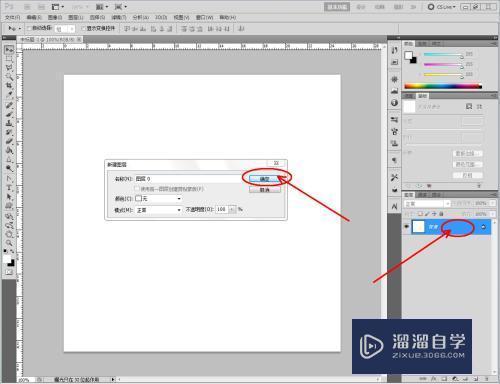

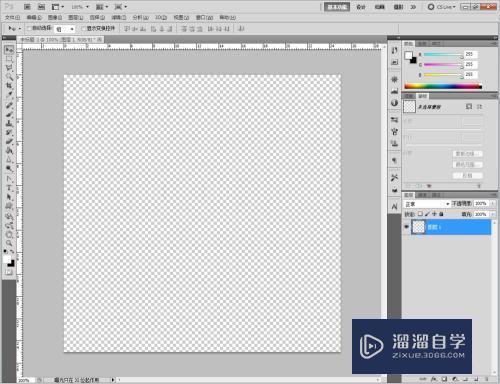

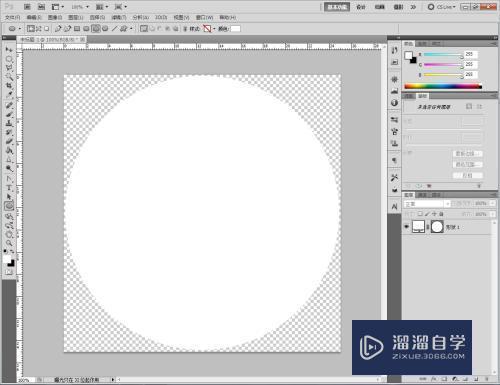
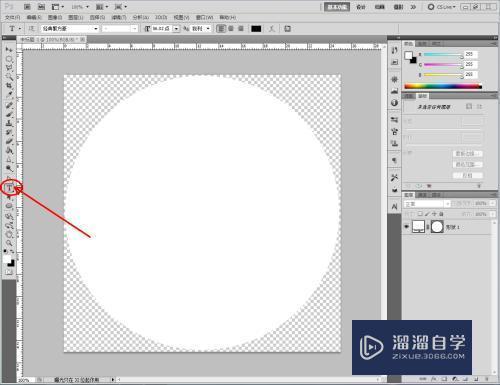

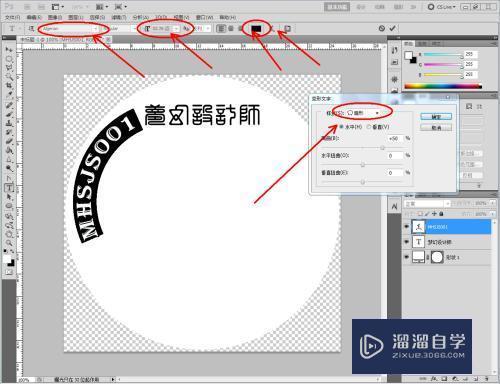
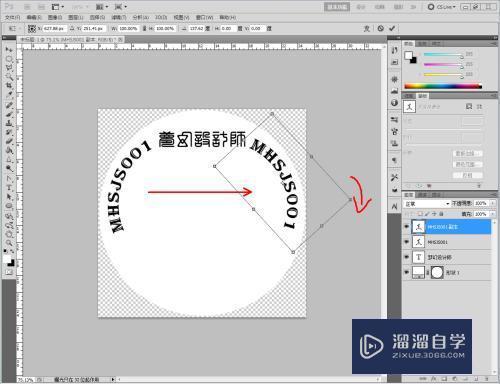






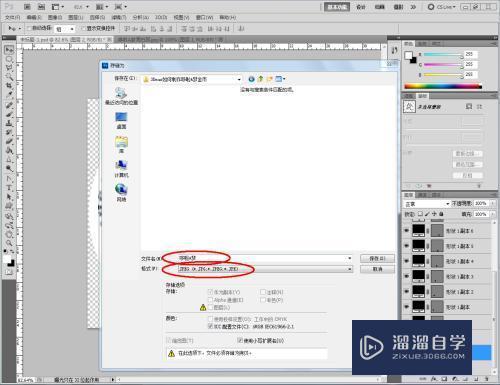




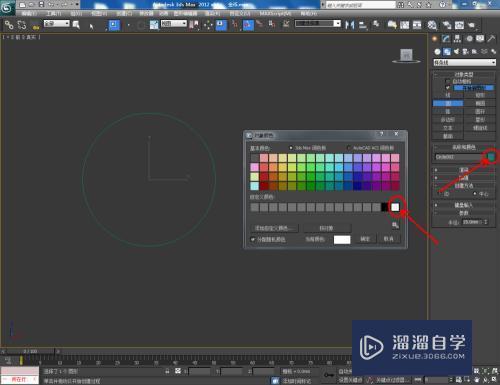
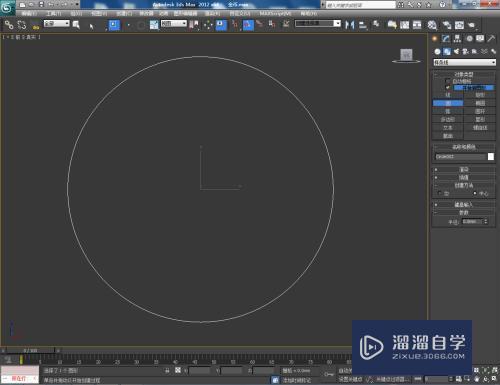
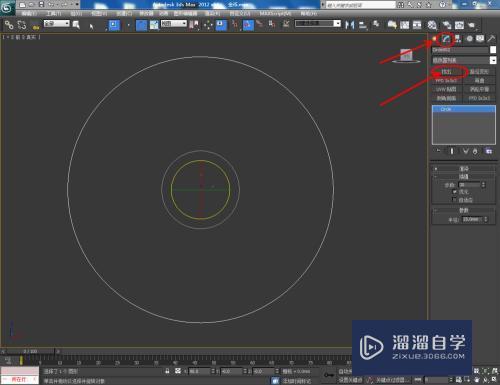


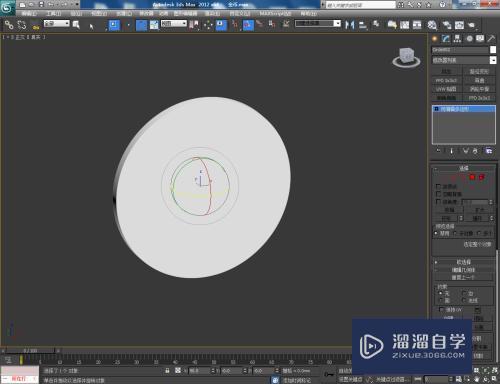

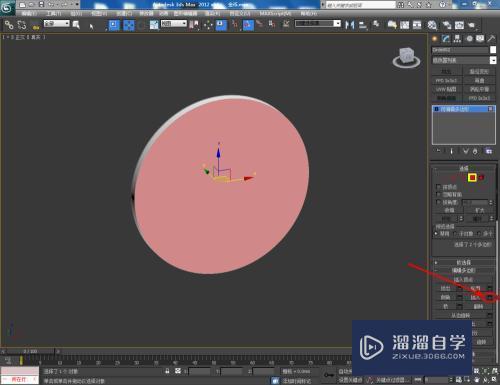
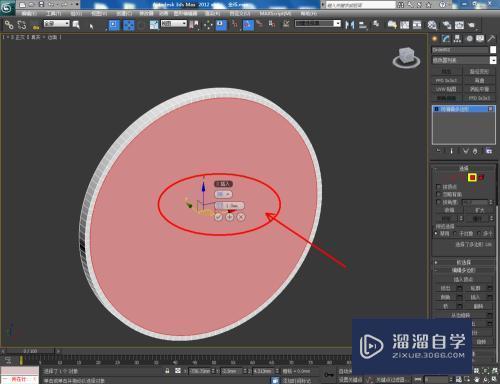









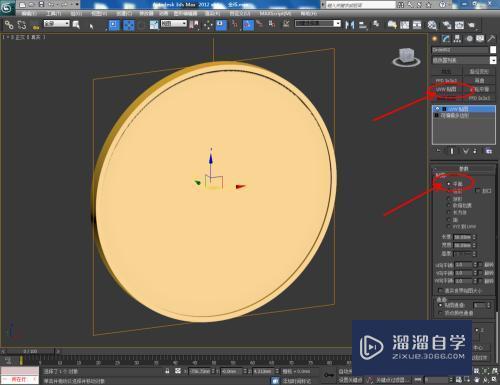



第1步打开Photoshop CS5软件,点击【文件】-【新建】,按图示参数新建一个ps文档。点击【新建图层】图标,新建一个图层。鼠标双击背景图层将背景图层转换为普通图层并将其删除(如图所示);第2步点击【椭圆工具】,按图示在作图区域绘制一个圆形白色圆形图案后,点击【文字工具】,按图示设置好文字的各个参数后,输入文字内容“梦幻设计师”。同样的步骤完成“MHSJS001”文字的制作,并进行文字变形(如图所示);第3步点击【自定义形状工具】,按图示设置好形状工具的各个参数后,进行自定义形状图案的制作。完成后,将我们找好的哆啦A梦黑白照拉进作图区域并调整好图标的大小和位置(如图所示);第4步打开3Dmax2012软件,点击【创建】-【图形】-【圆】,在作图区域绘制一个圆形图案,圆形半径设置为:25mm。选中图案,点击【对象颜色】将图案的对象颜色设置为:白色。点击【修改】-【挤出】,将挤出数量设置为:2.5mm,制作出金币的基本体模型;第5步选中模型,点击鼠标右键-【转换为】-【转换为可编辑多边形】。点击【面】图标,选中图示模型上的面后,点击【插入】右边的小方框,按图示设置好插入的各个参数。完
哆啦A梦可以说是我们最喜欢的动漫人物之一,哆啦A梦图案的纪念金币也是深受人们的喜爱。今天我们就来了解下,3Dmax软件中哆啦A梦的金币模型应该如何制作。
工具/软件
电脑型号:联想(Lenovo)天逸510S; 系统版本:联想(Lenovo)天逸510S; 软件版本:3DMax
方法/步骤
第1步
打开Photoshop CS5软件,点击【文件】-【新建】,按图示参数新建一个 ps文档。点击【新建图层】图标,新建一个图层。鼠标双击背景图层将背景图层转换为普通图层并将其删除(如图所示);



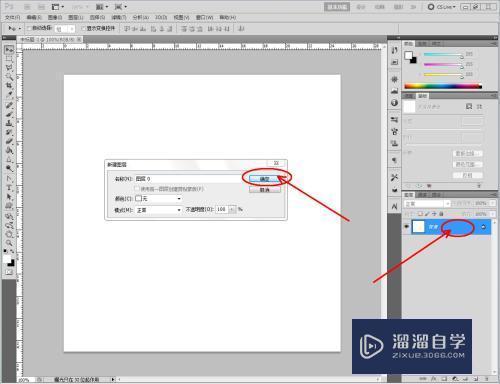

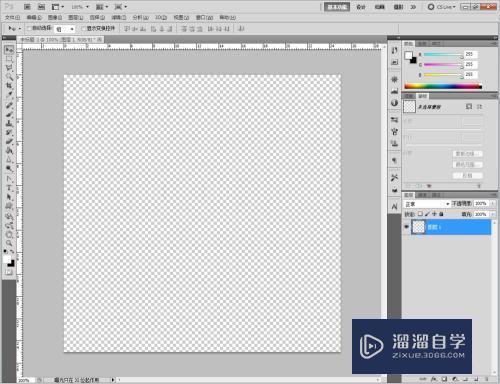
第2步
点击【椭圆工具】,按图示在作图区域绘制一个圆形白色圆形图案后,点击【文字工具】,按图示设置好文字的各个参数后,输入文字内容“梦幻设计师”。同样的步骤完成“MHSJS001”文字的制作,并进行文字变形(如图所示);
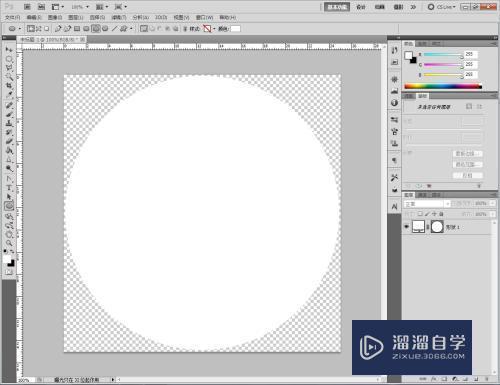
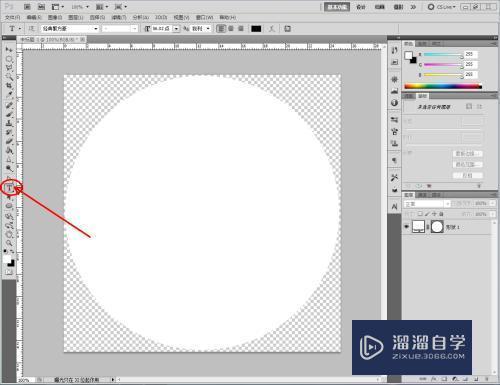

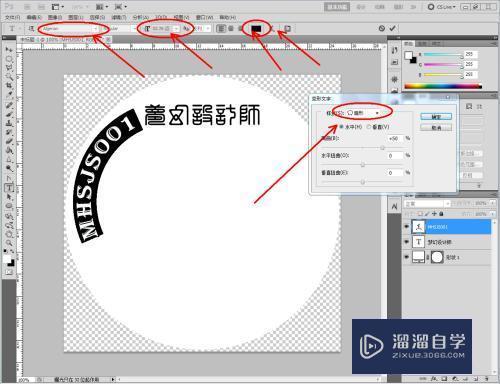
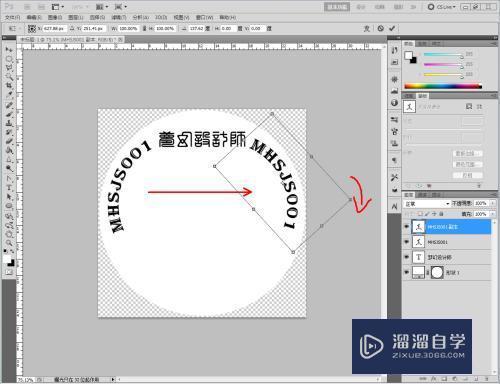

第3步
点击【自定义形状工具】,按图示设置好形状工具的各个参数后,进行自定义形状图案的制作。完成后,将我们找好的哆啦A梦黑白照拉进作图区域并调整好图标的大小和位置(如图所示);




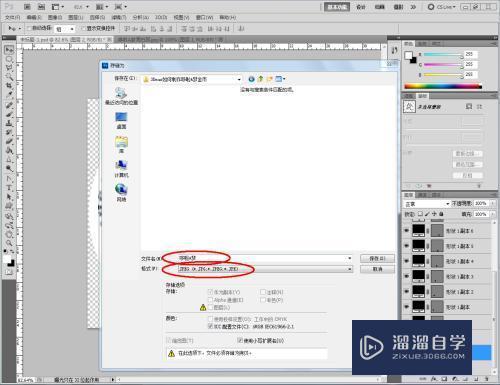

第4步
打开3Dmax2012软件,点击【创建】-【图形】-【圆】,在作图区域绘制一个圆形图案,圆形半径设置为:25mm。选中图案,点击【对象颜色】将图案的对象颜色设置为:白色。点击【修改】-【挤出】,将挤出数量设置为:2.5mm,制作出金币的基本体模型;


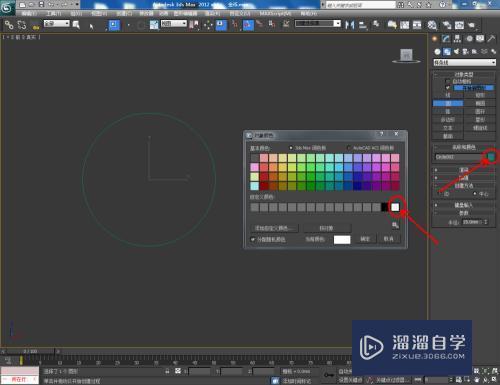
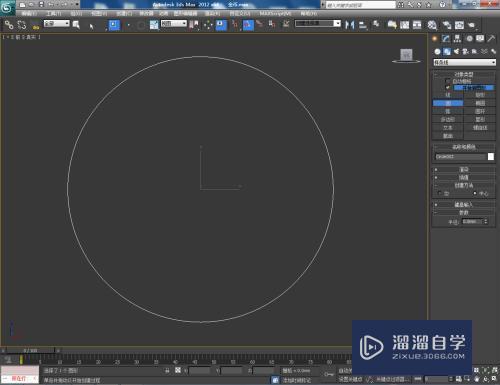
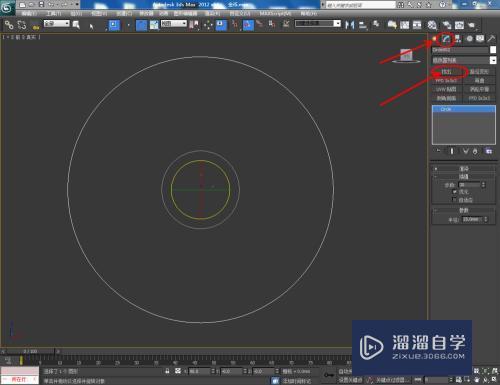

第5步
选中模型,点击鼠标右键-【转换为】-【转换为可编辑多边形】。点击【面】图标,选中图示模型上的面后,点击【插入】右边的小方框,按图示设置好插入的各个参数。完成后,点击【挤出】右边的小方框,按图示设置好挤出的各个参数,完成金币模型的制作(如图所示);
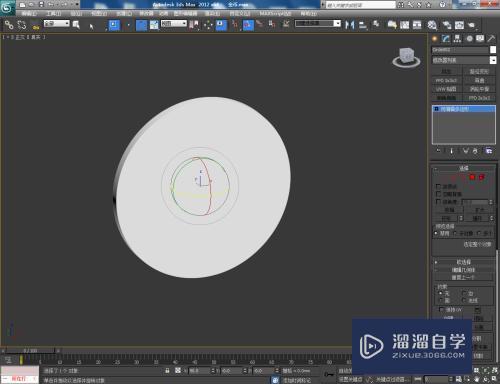

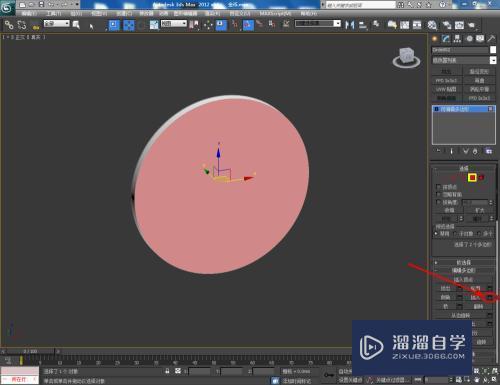
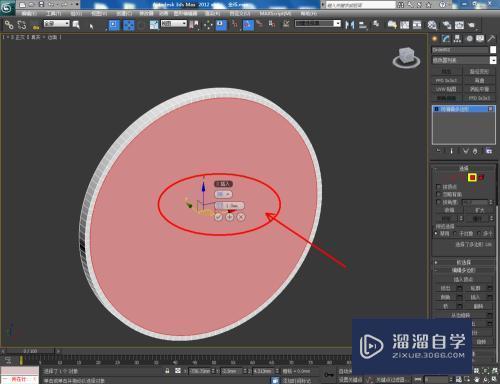



第6步
点击【材质编辑器】,弹出材质编辑器设置栏,按图示设置一个黄金材质球。在【贴图】项中,将凹凸参数设置为100,并将我们制作好的哆啦A梦黑白贴图添加进来。将材质球附加给金币模型并添加一个UVW贴图后,点击【渲染】将制作好的哆啦A梦金币模型渲染出图即可。





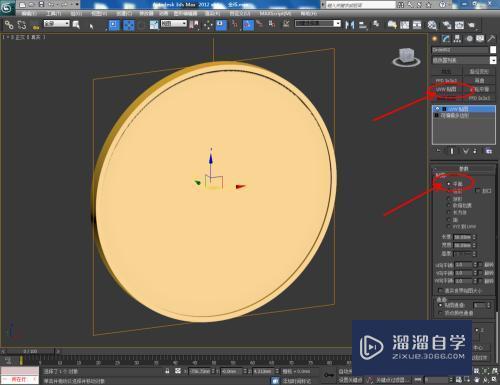



相关文章
广告位


评论列表